Zalo là một ứng dụng nhắn tin và liên lạc phổ biến tại Việt Nam, nhưng nhiều người dùng gặp vấn đề khi quét mã QR không hoạt động. Lỗi này có thể khiến bạn không thể đăng nhập, thêm bạn bè, hoặc thực hiện các giao dịch thanh toán.
Đừng lo lắng! TechCare, với hơn 10 năm kinh nghiệm sửa chữa và hỗ trợ kỹ thuật điện thoại, sẽ hướng dẫn bạn cách khắc phục lỗi này một cách chi tiết và an toàn. Bài viết này sẽ phân tích nguyên nhân và cung cấp các giải pháp từ cơ bản đến nâng cao, giúp bạn nhanh chóng sử dụng Zalo như bình thường.
Tại sao Zalo không quét được mã QR?
Khi bạn cố gắng quét mã QR trên Zalo, ứng dụng có thể không nhận diện mã, màn hình bị mờ, hoặc báo lỗi như "Không thể quét mã QR". Một số trường hợp, camera không hoạt động hoặc ứng dụng bị treo. Vấn đề này có thể xảy ra trên cả điện thoại Android và iOS, và thường liên quan đến phần mềm, phần cứng, hoặc cài đặt thiết bị.
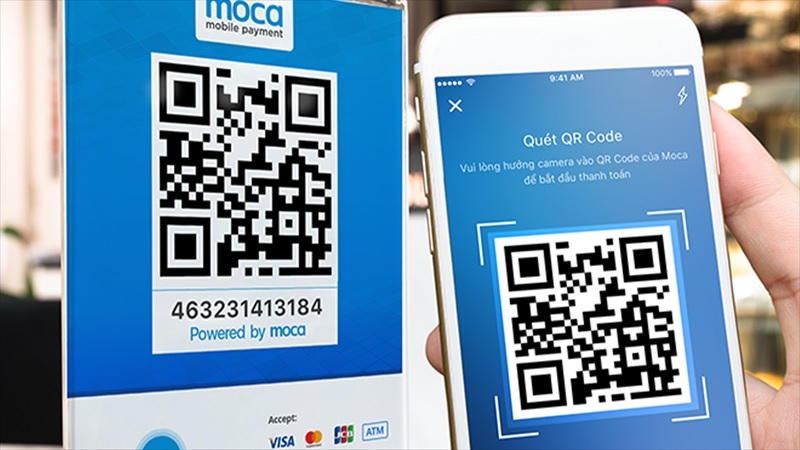
Dựa trên kinh nghiệm thực tế của TechCare, dưới đây là những nguyên nhân phổ biến khiến Zalo không quét được mã QR:
Vấn đề camera: Camera bị mờ, bẩn, hoặc hỏng, dẫn đến không thể nhận diện mã QR.
Cài đặt quyền truy cập: Zalo không được cấp quyền truy cập camera.
Lỗi phần mềm Zalo: Ứng dụng Zalo có thể bị lỗi hoặc phiên bản cũ không tương thích.
Mạng không ổn định: Kết nối internet yếu hoặc không ổn định ảnh hưởng đến quá trình quét.
Vấn đề hệ điều hành: Xung đột phần mềm hoặc hệ điều hành chưa được cập nhật.
Mã QR không hợp lệ: Mã QR bị mờ, hỏng, hoặc không đúng định dạng.
Thiết bị quá tải: Bộ nhớ đầy hoặc thiết bị hoạt động chậm do chạy quá nhiều ứng dụng.
Cách sửa lỗi Zalo không quét được mã QR
Dưới đây là cách sửa lỗi Zalo không quét được mã QR được TechCare sắp xếp theo thứ tự từ dễ đến khó. Hãy thử từng bước và kiểm tra lại sau mỗi bước. Cảnh báo an toàn: Luôn sao lưu dữ liệu trước khi thực hiện các thao tác như cập nhật hoặc khôi phục cài đặt để tránh mất dữ liệu quan trọng.
1. Kiểm tra và làm sạch camera
Lau sạch ống kính camera bằng khăn mềm, không xước. Kiểm tra xem camera có hoạt động bình thường bằng cách mở ứng dụng camera mặc định.

Mẹo: Nếu ống kính bị mờ, thử dùng cồn isopropyl 70% để vệ sinh, nhưng tránh để chất lỏng lọt vào khe hở.
2. Kiểm tra quyền truy cập camera
Trên Android:
Vào Cài đặt -> sau đó chọn vào Ứng dụng -> chọn tiếp Zalo.
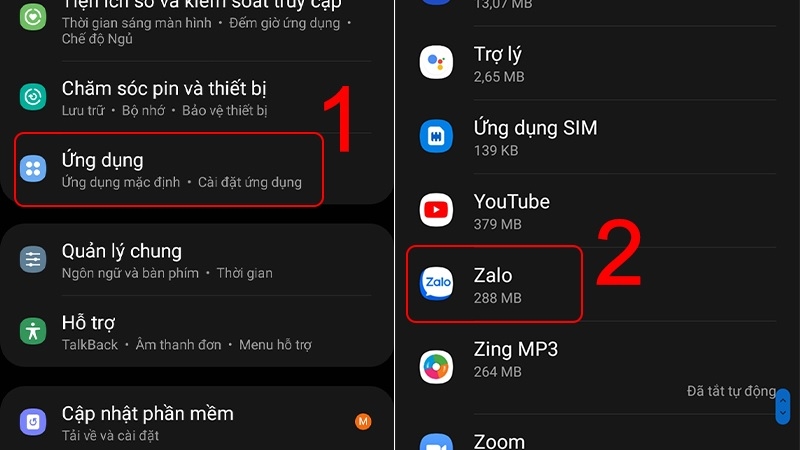
Chọn Quyền và đảm bảo quyền Camera được bật.
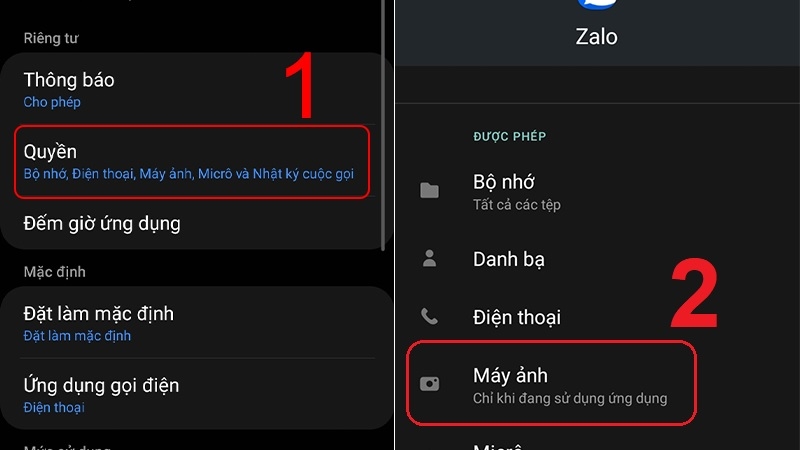
Trên iOS:
Vào Cài đặt -> chọn tiếp Zalo.
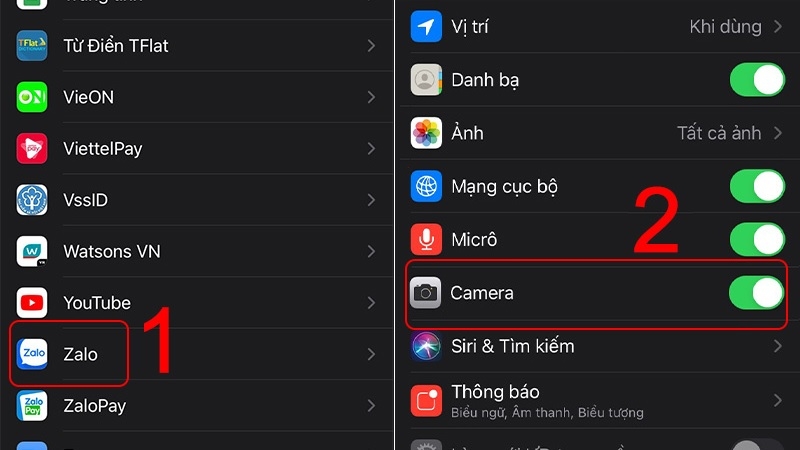
Tiếp tục bật quyền Camera.
3. Kiểm tra kết nối mạng
Đảm bảo điện thoại kết nối với Wi-Fi hoặc dữ liệu di động ổn định. Chuyển đổi giữa Wi-Fi và 4G/5G để kiểm tra.

4. Cập nhật ứng dụng Zalo
Cách thực hiện:
Mở Google Play Store (Android) hoặc App Store (iOS).
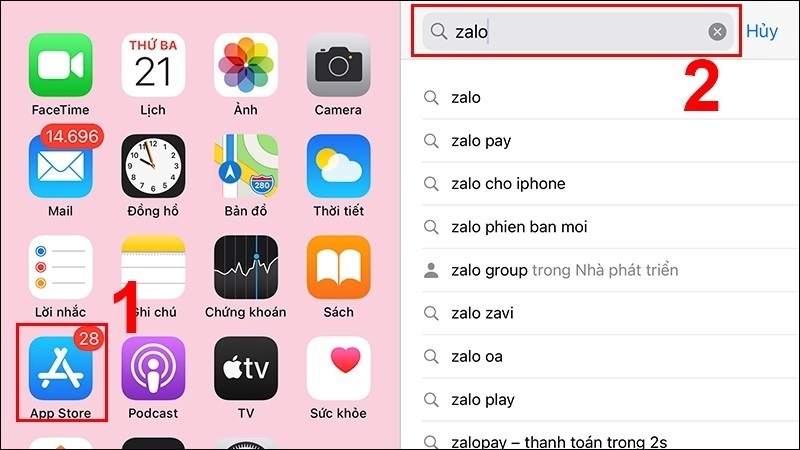
Tìm Zalo và nhấn Cập nhật nếu có phiên bản mới.
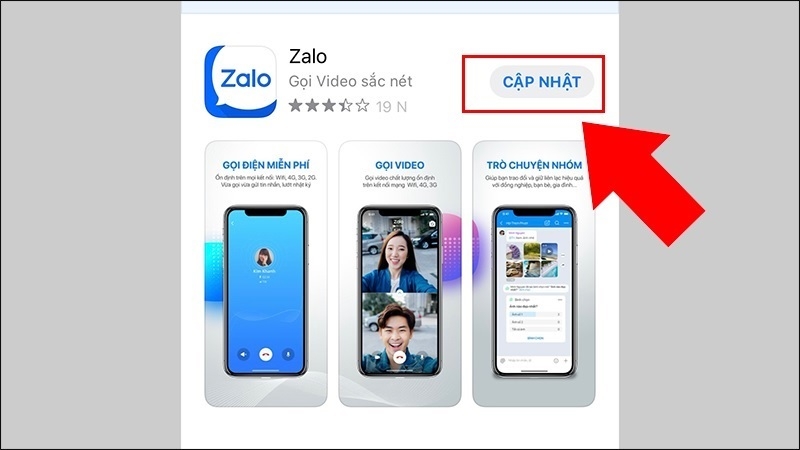
Lý do: Các phiên bản cũ có thể chứa lỗi hoặc không tương thích với hệ điều hành mới.
5. Kiểm tra mã QR
Thử quét mã QR bằng một ứng dụng khác (như Google Lens hoặc trình quét mã QR mặc định). Nếu mã không hoạt động, yêu cầu người gửi cung cấp mã mới.

Hãy nhớ đảm bảo mã QR được hiển thị trên màn hình rõ nét, không bị mờ hoặc méo.
6. Khởi động lại thiết bị
Cách thực hiện: Tắt nguồn và khởi động lại điện thoại.
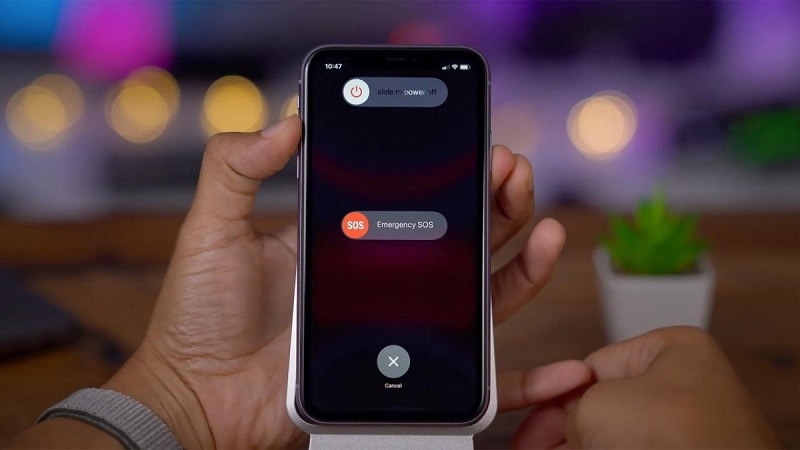
Khởi động lại giúp giải phóng bộ nhớ RAM và khắc phục các lỗi phần mềm tạm thời.
7. Xóa bộ nhớ cache của Zalo
Trên Android:
Vào Cài đặt -> sau đó chọn vào Ứng dụng -> chọn tiếp Zalo.
Chọn Bộ nhớ -> cuối cùng Xóa cache.
Trên iOS: Cần gỡ và cài lại ứng dụng vì iOS không có tùy chọn xóa cache trực tiếp.
8. Cập nhật hệ điều hành
Trên Android:
Vào Cài đặt -> nhấn chọn vào Cập nhật phần mềm.
Tải và cài đặt bản cập nhật mới nhất.
Trên iOS:
Vào Cài đặt -> sau đó chọn vào Cài đặt chung -> chọn tiếp Cập nhật phần mềm.
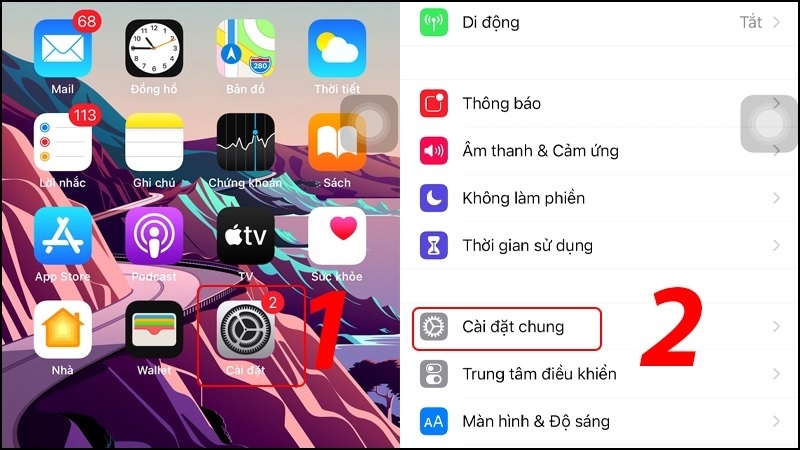
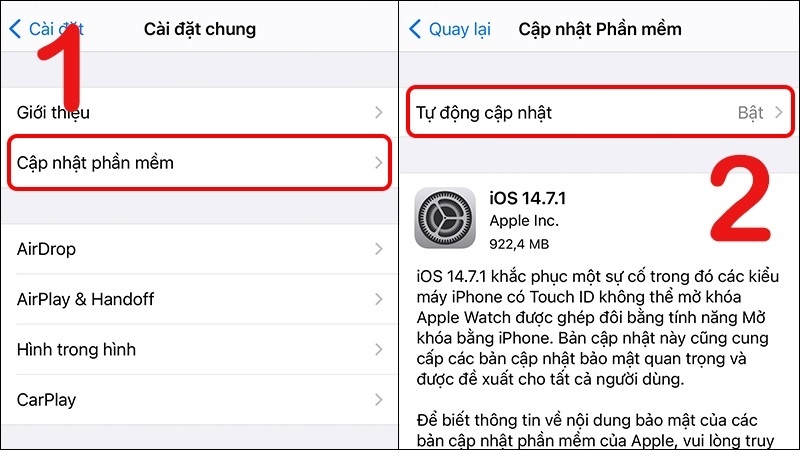
Lý do: Hệ điều hành lỗi thời có thể gây xung đột với Zalo.
9. Gỡ và cài lại Zalo
Cách thực hiện:
Gỡ Zalo từ Google Play Store hoặc App Store.

Tải lại và đăng nhập.
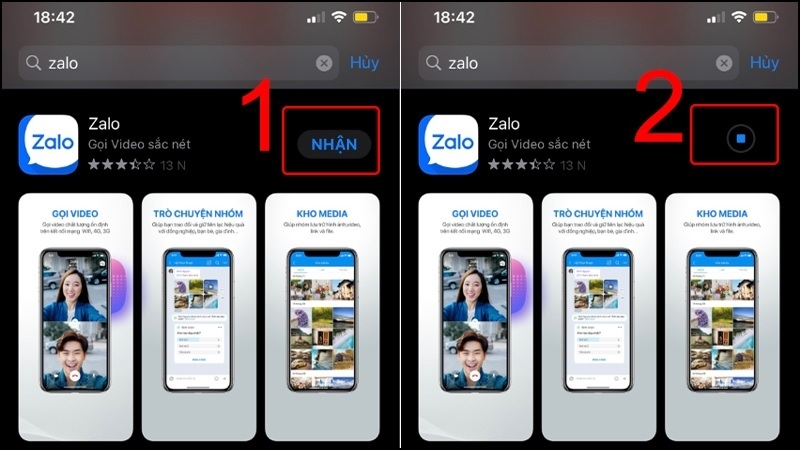
Tuy nhiên, nhớ sao lưu dữ liệu Zalo (trò chuyện, hình ảnh) trước khi gỡ để tránh mất thông tin.
Câu hỏi thường gặp về lỗi Zalo không quét được mã QR
1. Tại sao Zalo không quét được mã QR trên iPhone?
Nguyên nhân phổ biến là quyền truy cập camera bị tắt hoặc iOS lỗi thời. Kiểm tra quyền camera trong Cài đặt và cập nhật iOS.
2. Làm thế nào để biết mã QR có hợp lệ?
Thử quét bằng Google Lens hoặc ứng dụng quét mã QR khác. Nếu không hoạt động, yêu cầu mã mới.
3. Có nên khôi phục cài đặt gốc ngay lập tức?
Không. Hãy thử các giải pháp đơn giản trước và chỉ khôi phục cài đặt gốc nếu các cách khác không hiệu quả.
4. Làm gì nếu camera điện thoại bị hỏng?
Liên hệ trung tâm sửa chữa uy tín như TechCare để kiểm tra và thay thế camera.
Mẹo phòng tránh lỗi trong tương lai
Cập nhật thường xuyên: Luôn giữ Zalo và hệ điều hành ở phiên bản mới nhất.
Vệ sinh thiết bị: Lau sạch camera định kỳ để đảm bảo chất lượng hình ảnh.
Kiểm tra quyền ứng dụng: Đảm bảo Zalo có đủ quyền truy cập (camera, bộ nhớ, mạng).
Sao lưu dữ liệu: Sử dụng tính năng sao lưu của Zalo để lưu trữ trò chuyện và dữ liệu quan trọng.
Lỗi Zalo không quét được mã QR có thể gây bất tiện, nhưng với các giải pháp trên, bạn hoàn toàn có thể tự khắc phục tại nhà. Từ việc kiểm tra camera, quyền truy cập, đến cập nhật phần mềm, TechCare đã cung cấp hướng dẫn chi tiết dựa trên kinh nghiệm thực tế từ hàng trăm ca sửa chữa.
Nếu bạn đã thử tất cả mà vẫn không khắc phục được, hãy liên hệ TechCare tại techcare.vn hoặc gọi hotline 02363.663.333 để được hỗ trợ chuyên nghiệp. Đội ngũ kỹ thuật viên của chúng tôi luôn sẵn sàng giúp bạn!



















